はじめに
こんにちは。
みなさんは普段、Googleで検索すると「このサイト邪魔だなぁ」と思ったことってありませんか?僕はあります。
実装について調べようと思ったら某スクールのサイトが上位に出てきて、一抹の希望を持って読んでも案の定大したことは書かれていない・・・
そんなことで時間を無駄にしたくない。というわけでそういったサイトを除外して検索できるサイトを作りました。
除外サイト一覧の確認や、新たに除外して欲しいサイトの要望も可能です。
使い方は普段と同じように検索するだけです。
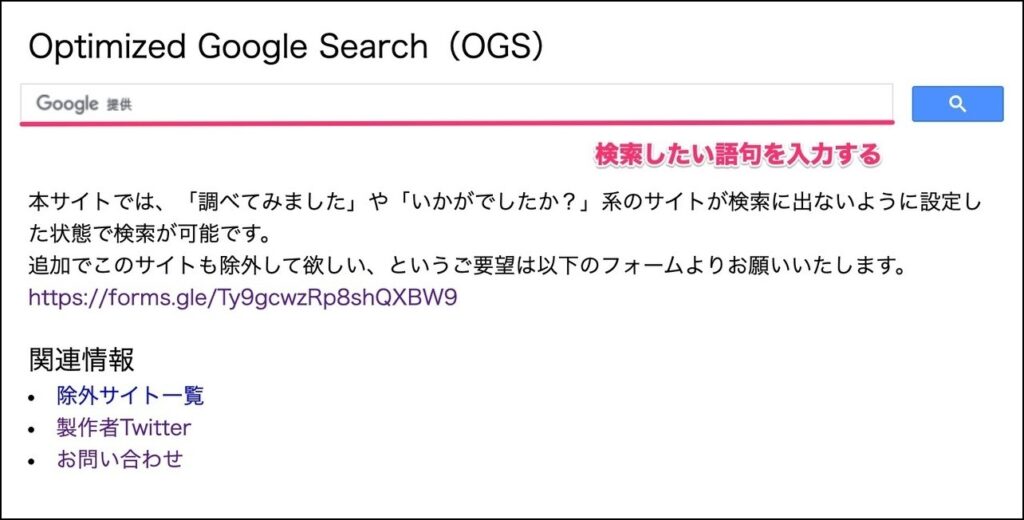
検索結果は以下のようなイメージです。
例1
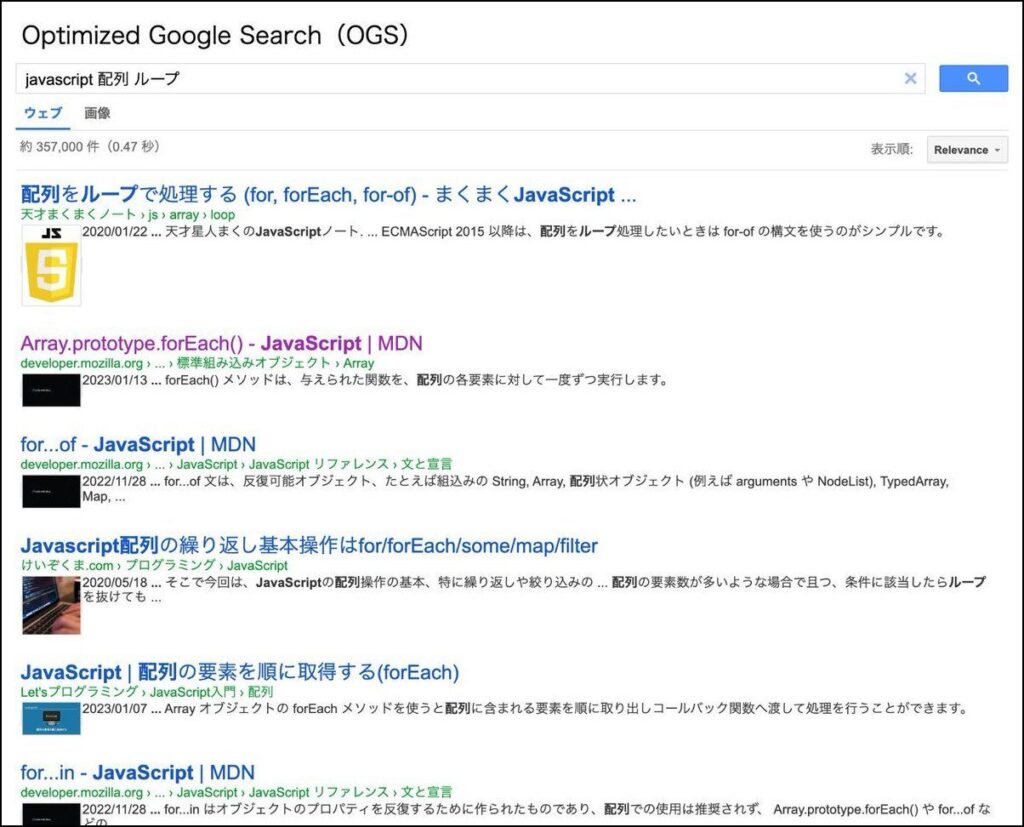
例2
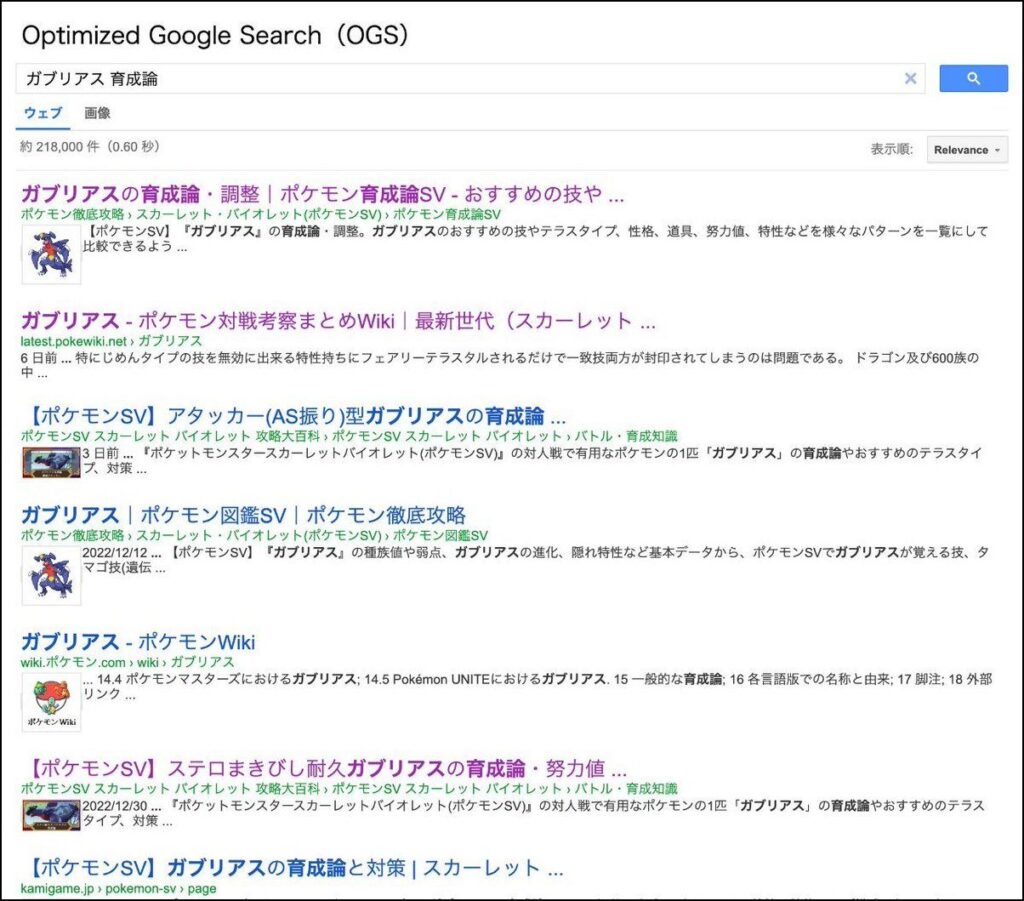
こんな感じで邪魔なサイトが除外されています。ポケモンをプレイしている方には特に伝わっているのではないでしょうか。笑
PC:ブラウザのツールバーで、デフォルトの検索エンジンにする
気に入っていただけたら、普段使いしやすい設定を行いましょう。PCでは、ブラウザのURL入力欄の検索エンジンを任意のものに設定することができます。
登録
Chromeの方は以下の文字列をURL欄に入力してください。
chrome://settings/searchEnginesすると設定画面に遷移します。
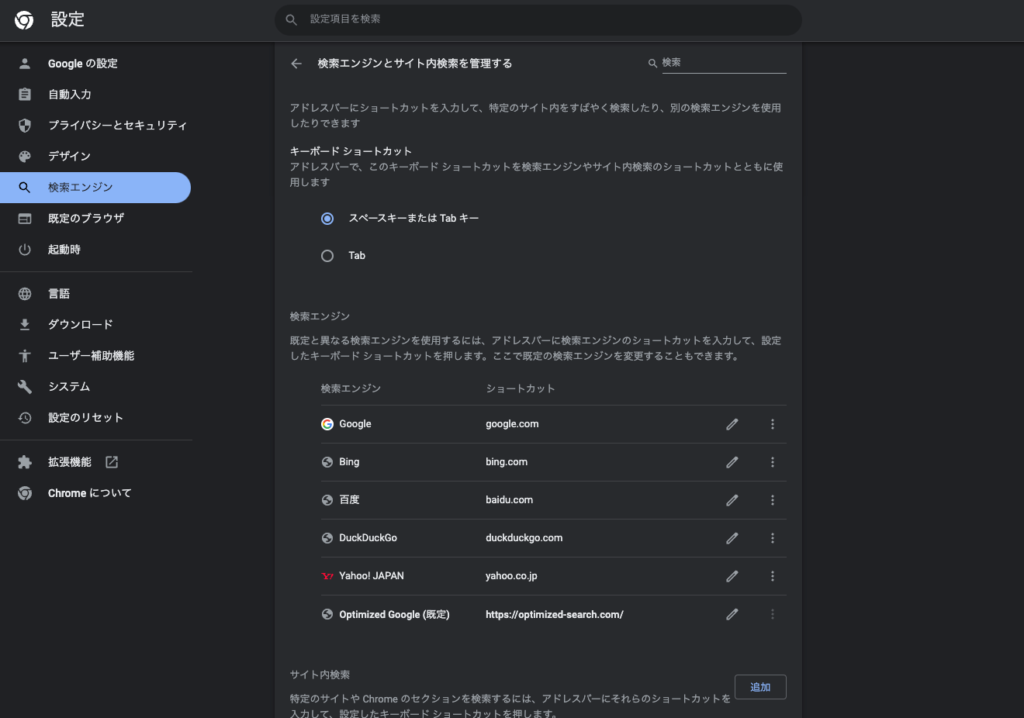
画面の「追加」をクリックして設定を入力します。
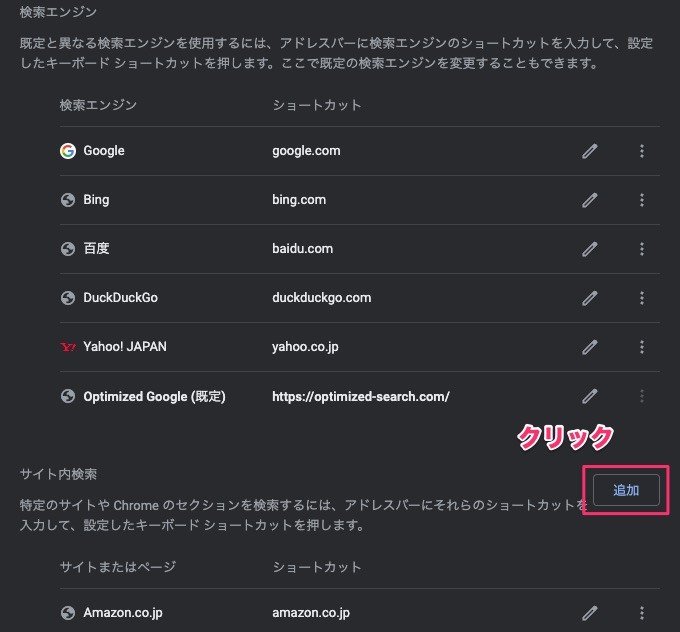
設定内容は以下です。
検索エンジン:Optimized Google Search(内容は任意)
ショートカット:https://optimized-search.com/
URL:https://optimized-search.com/#gsc.tab=0&gsc.q=%s&gsc.sort=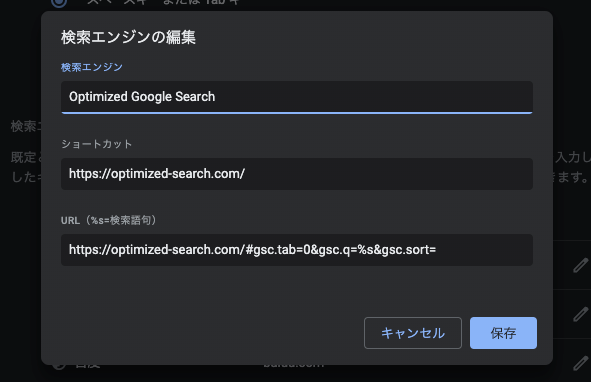
これで登録ができました。次にデフォルトに設定します。
デフォルトに設定
同じく検索エンジン設定画面で、 先ほど登録した内容を探します。
検索するのが速いので、「optimized」などで検索します。
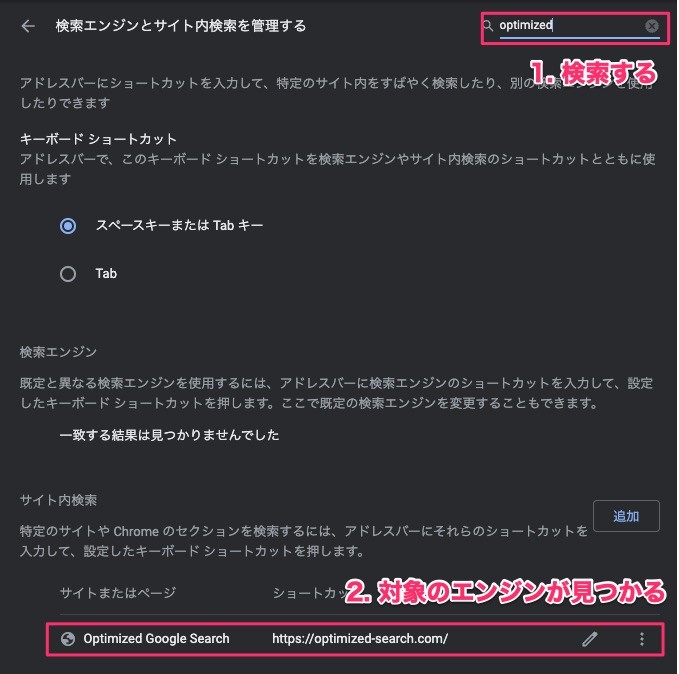
そうしたら、右の3つの点マークをクリックし「デフォルトに設定」をクリックします。
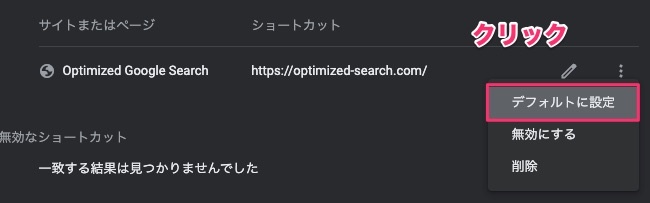
これで設定完了です。
この状態でツールバーから検索すると、当サイトで検索が行われます。

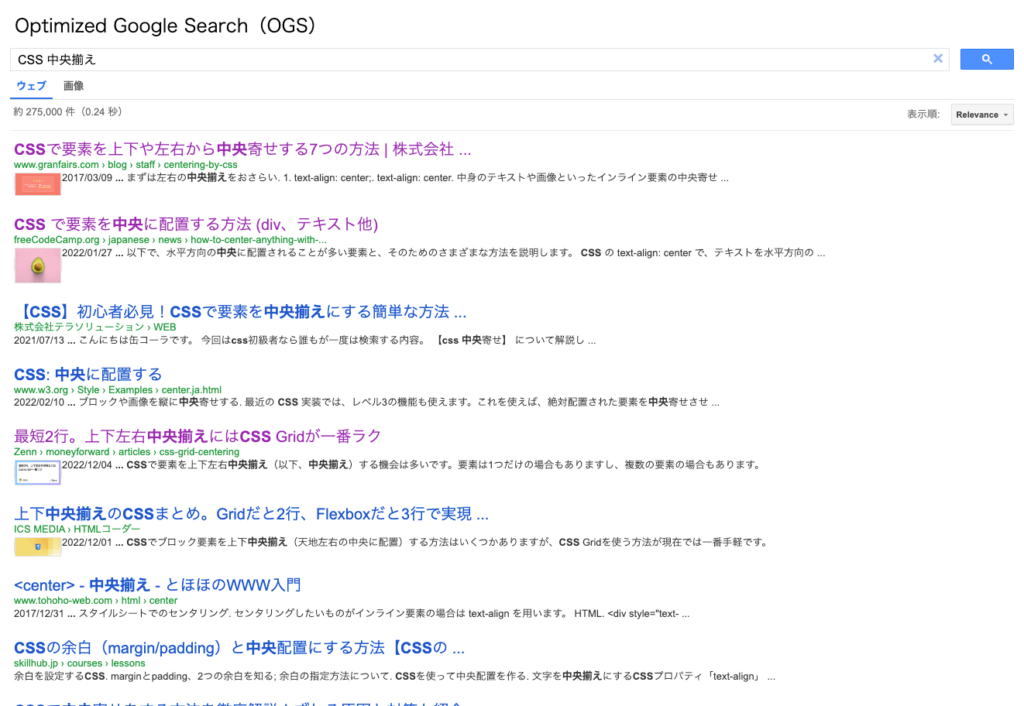
SP:ブラウザのトップページに設定する
スマートフォンのChromeでは、PCのようにツールバーの検索エンジンをYahooやBingなど以外の任意のものにすることはできないようです(もし可能だったら教えてください)。
よって代わりに「トップページ」にOGSを設定していただければと思います。
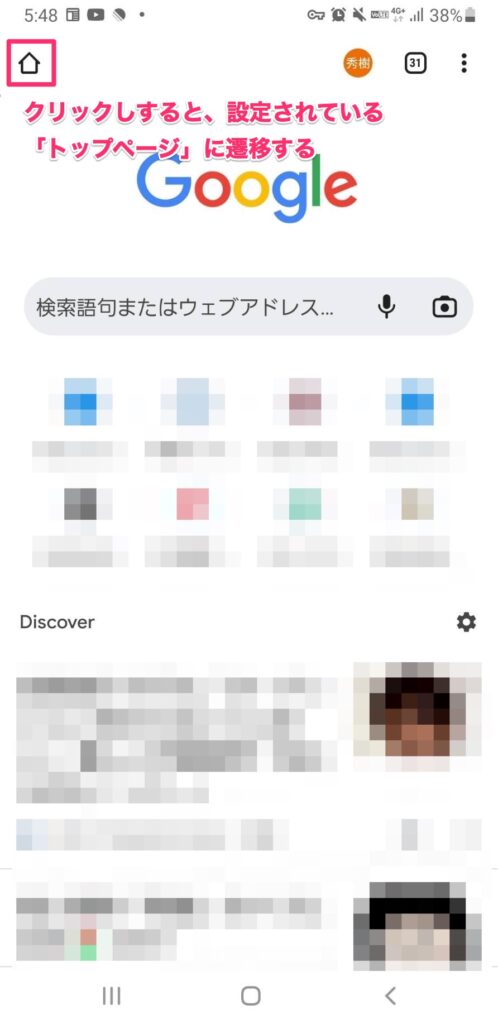
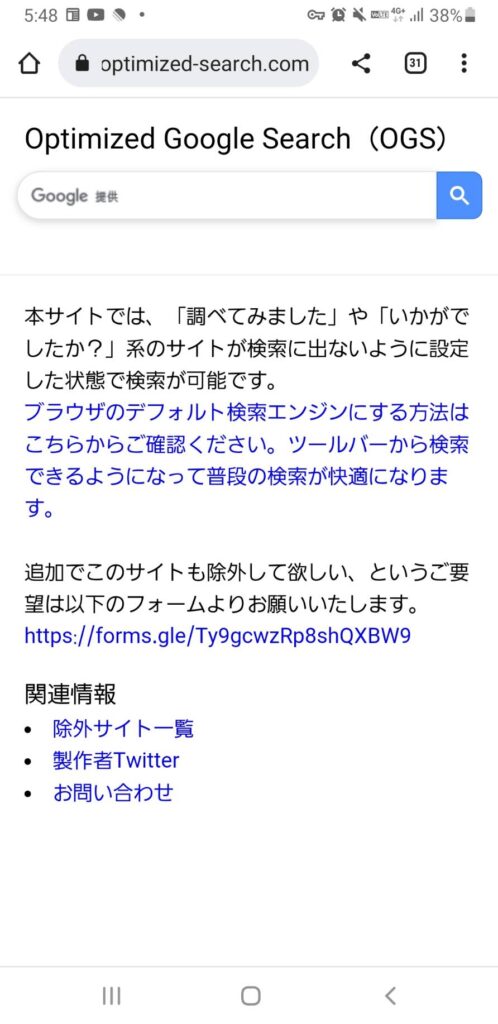
設定
ブラウザの右上のアイコンからメニューを開き、「設定」を選択します。
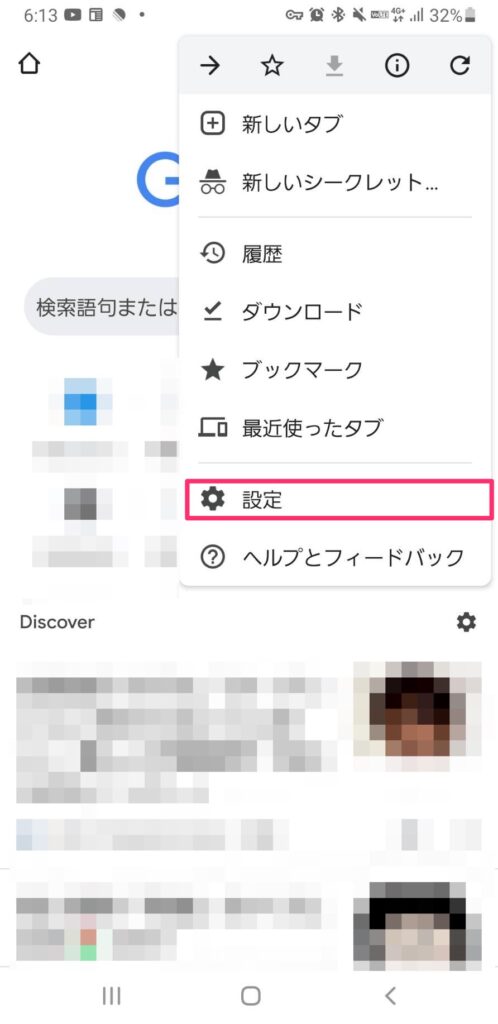
設定画面を開いたら、下にスクロールし「トップページ」を選択します。
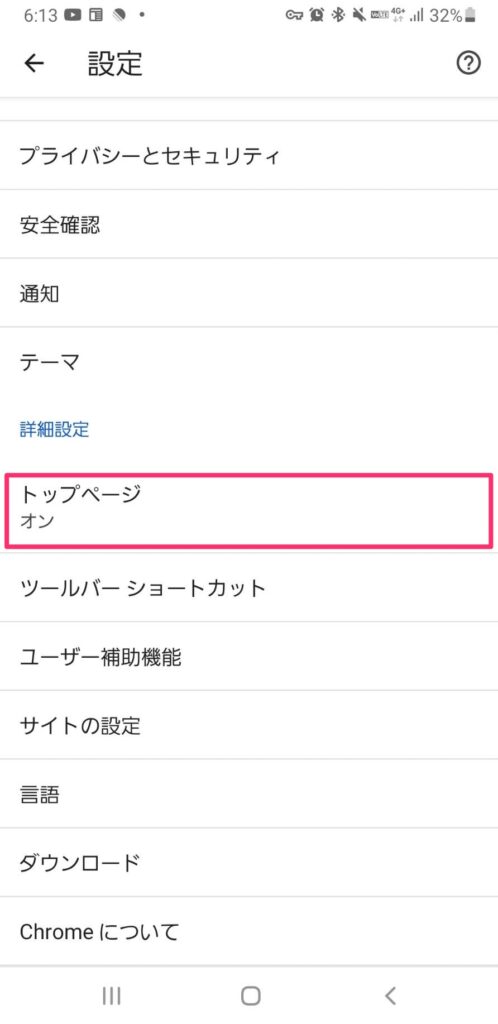
トップページにhttps://optimized-search.comを設定します。
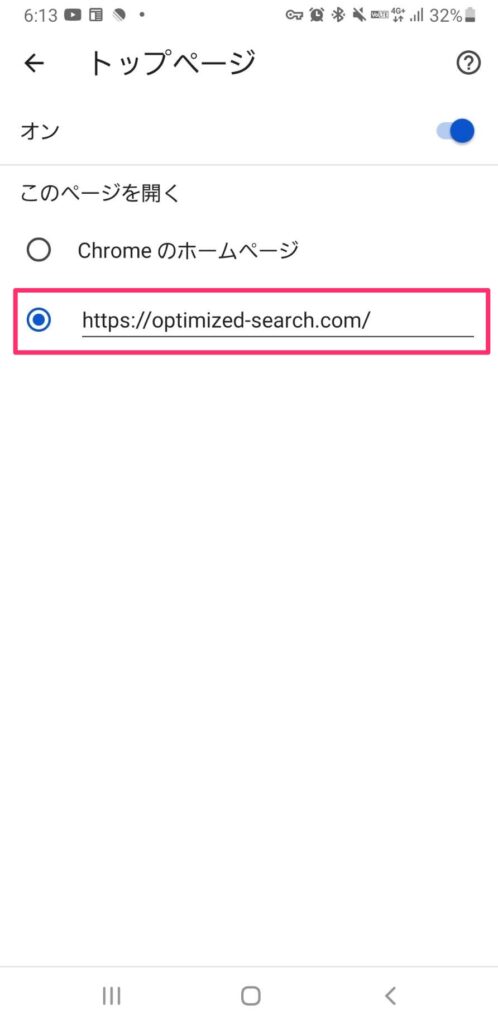
これでトップページがOGSなりました。
まとめ
というわけで「いかがでしたか?」系サイトを除外して検索する「Optimized Google Search」の紹介でした。
検索に関してはAIが台頭してきていますが、ぜひこちらも情報収集の手の1つとしてお使いください。





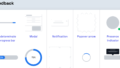

コメント
403
Forbidden
アクセスしようとしたページは表示できませんでした。
このエラーは、表示するページへのアクセス許可がなかったことを意味します。
って出てアクセスできません
コメントありがとうございます。サーバー側で凍結されていたようです。対応しましたのでご確認ください。
ありがとうございました!